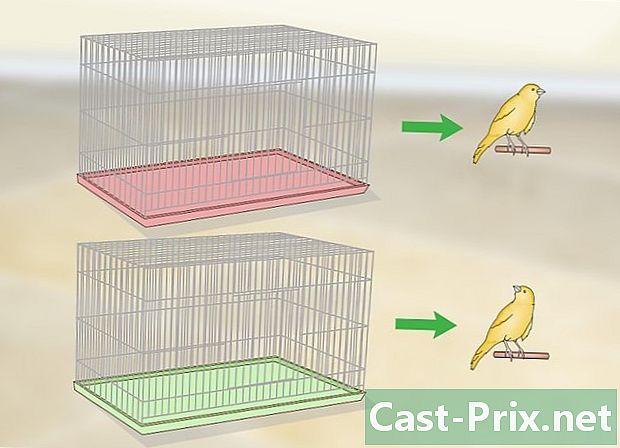Як скинути ноутбук Dell
Автор:
Roger Morrison
Дата Створення:
27 Вересень 2021
Дата Оновлення:
1 Липня 2024

Зміст
У цій статті: Windows 8Windows 7Windows VistaWindows XPReferences
Скидання ноутбука Dell означає, що ви відновите його до його початкової конфігурації на виробництві: це видалить усі ваші особисті дані, і це допоможе вирішити проблеми з програмним забезпеченням. Більшість ноутбуків Windows, вироблених Dell, можна скинути через меню "Розширені параметри завантаження", доступне при запуску.
етапи
Спосіб 1 Windows 8
- Створіть резервну копію всіх особистих даних на диску, USB-ключ, послуга онлайн-зберігання або з улюбленою програмою резервного копіювання. Скидання ноутбука видалить і видалить усі ваші особисті дані з комп'ютера.
- Підключіть комп'ютер до джерела живлення. Таким чином акумулятор комп'ютера не буде розряджатися під час процесу скидання.
- Проведіть пальцем від правого краю та натисніть настройки .
- Якщо ви користуєтеся мишкою, перемістіть її в нижньому правому куті екрана, перемістіть курсор вгору та натисніть кнопку настройки.
- Натисніть або клацніть On / Off, потім натисніть або клацніть перезапуск. Ваш комп'ютер перезавантажиться, і на екрані з'явиться меню запуску.
- Натисніть на допомога, то далі Скиньте комп’ютер.
- Натисніть на післяі виберіть, як ви хочете, щоб ваші особисті файли видалялися з ноутбука. Ви можете або Windows потурбуватися про те, щоб повністю стерти ваш комп'ютер, або переконатися, що ваші файли стираються швидко, але менш ретельно. Windows скине ваш ноутбук, після чого він відобразить домашній екран після його закінчення.
- Віддайте перевагу варіанту, коли Windows повністю стирає ваш комп'ютер, якщо ви плануєте продати його чи подарувати. Це забезпечить повне видалення всіх ваших особистих даних і майбутній власник комп’ютера не зможе відновити дані.
Спосіб 2 Windows 7
- Створіть резервну копію всіх своїх особистих даних на диску, USB-накопичувачі, службі онлайн-зберігання або улюбленій програмі резервного копіювання. Скидання ноутбука видалить і видалить усі ваші особисті дані з комп'ютера.
- Підключіть комп'ютер до джерела живлення. Таким чином акумулятор комп'ютера не буде розряджатися під час процесу скидання.
- Вимкніть ноутбук і вийміть його зі своєї док-станції.
- Відключіть усі пристрої зі свого комп’ютера, такі як миша, принтер або зовнішній жорсткий диск.
- Увімкніть комп'ютер і натисніть і утримуйте клавішу F8, поки на екрані не з’явиться меню Розширений пуск.
- вибирати Ремонт комп'ютера за допомогою клавіш зі стрілками натисніть "Enter".
- Виберіть макет клавіатури та натисніть кнопку після.
- Введіть свій ідентифікатор та пароль Windows, а потім натисніть кнопку Відновлення заводу Dell або на Фабричні інструменти Dell.
- Натисніть на після, тоді встановіть прапорець "Так, відформатуйте жорсткий диск і відновіть систему до вихідного стану виводу".
- Натисніть на після. Почнеться процес скидання ноутбука, і це займе близько п’яти хвилин.
- Натисніть на обробка як тільки скидання буде завершено. Ваш комп’ютер перезавантажиться, а головний екран відобразиться.
Спосіб 3 Windows Vista
- Створіть резервну копію всіх своїх особистих даних на диску, USB-накопичувачі, службі онлайн-зберігання або улюбленій програмі резервного копіювання. Скидання ноутбука видалить і видалить усі ваші особисті дані з комп'ютера.
- Підключіть комп'ютер до джерела живлення. Таким чином акумулятор комп'ютера не буде розряджатися під час процесу скидання.
- Вимкніть ноутбук і вийміть його зі своєї док-станції.
- Відключіть усі пристрої зі свого комп'ютера, такі як миша, сканер або зовнішній жорсткий диск.
- Увімкніть комп'ютер і натисніть і утримуйте клавішу F8, поки на екрані не з’явиться меню Розширений пуск.
- вибирати Ремонт комп'ютера за допомогою клавіш зі стрілками натисніть "Enter".
- Виберіть свою мову та натисніть після.
- Введіть свій ідентифікатор та пароль Windows, а потім натисніть кнопку після.
- Натисніть на Відновлення заводських зображень Dell, а потім натисніть кнопку після.
- Деякі моделі ноутбуків Dell, такі як Inspiron Mini Series, не підтримують відновлення системи, а це означає, що у вас може не бути можливості скинути комп'ютер або відновити його заводські налаштування за замовчуванням.
- Поставте прапорець "Так, відформатуйте жорсткий диск та відновіть систему до заводського виводу" та натисніть кнопку після. Windows запустить процес скидання.
- Натисніть на обробка коли повідомлення повідомляє вас, що відновлення завершено. Ваш комп’ютер перезавантажиться, а головний екран відобразиться.
Спосіб 4 Windows XP
- Створіть резервну копію всіх своїх особистих даних на диску, USB-накопичувачі, службі онлайн-зберігання або улюбленій програмі резервного копіювання. Скидання ноутбука видалить і видалить усі ваші особисті дані з комп'ютера.
- Підключіть комп'ютер до джерела живлення. Таким чином акумулятор комп'ютера не буде розряджатися під час процесу скидання.
- Вимкніть ноутбук і вийміть його зі своєї док-станції.
- Відключіть усі пристрої зі свого комп’ютера, такі як миша, принтер або зовнішній жорсткий диск.
- Увімкніть комп'ютер і чекайте, коли логотип Dell з'явиться на екрані під час запуску.
- Натисніть і утримуйте клавіші Control + F11, після чого відпустіть обидві клавіші саме тоді, коли на екрані з'явиться логотип Dell.
- Натисніть на відновлення, то далі підтвердження підтвердити своє рішення щодо скидання комп'ютера. Почнеться процес скидання, це займе від восьми до десяти хвилин.
- Деякі моделі ноутбуків Dell, такі як Inspiron Mini Series, не підтримують відновлення системи, а це означає, що у вас може не бути можливості скинути комп'ютер або відновити його заводські налаштування за замовчуванням.
- Натисніть на обробка коли відображається на екрані ноутбука, повідомляє про успішне відновлення системи. Ваш комп’ютер перезавантажиться, а головний екран відобразиться.